私たちがレビューした多くのMac用画像エディター過去には、ほとんどがシンプルで、いくつかの注目すべき機能がありました。一般に無料であるという事実は、アプリがそれほど多くのことを期待できないことを意味しますが、平均的な画像エディターが提供する以上の機能を提供する無料のアプリがまだあります。 SketchBook Copic Edition このような無料のMacアプリの1つで、画像の編集、さまざまなブラシ、6つのレイヤーと投げ縄ツールをサポートしており、おそらく最高の無料の画像エディターの1つになります。アプリ自体には豪華なカラーパレットがあり、多くの色合いをサポートしていませんが、色の範囲は驚くべきもので、より柔らかい色の境界線が大きくなっています。
アプリを起動したら、 描画を開始 それは尋ねるプロバージョンを持っているので、オプションアップグレードするあなた。アプリは、上部にフローティングバーがある空白のキャンバスを開きます。バーを使用すると、ブラシ、カラーパレット、およびレイヤーウィンドウにアクセスできます。このバーでは、選択ツール、ドラッグツール、およびラインシェイプツールだけでなく、トリミングツールとなげなわツールも使用できます。現在の描画モード、つまり直線、曲線、正方形、円などのすぐ下に小さな青いバーが表示されます(著者の免責事項: 私はこの画像を描きませんでした。赤ちゃんドラゴンはおそらく大人になったらあなたを食べるでしょう。)

画像をキャンバスにドラッグアンドドロップして、それを開き、他の画像エディターと同じようにアプリを使用します。レイヤー(6つ、5つのレイヤー、1つの背景レイヤーに制限されています)にアクセスするには、フローティングバーのレイヤーボタンをクリックし、レイヤーウィンドウから編集するレイヤーを選択します。
アプリのインターフェースはやや型破りで、しかし、それはスムーズに動作します。左下隅に、円弧上に一連のコントロールが表示されます。この弧の中に、選択したペン/ブラシと色が表示されます。円弧の境界線には、ブラシの変更、カラーパレットへのアクセス、アプリの表示の変更のためのコントロールがあります。コントロールを使用することは、最初は少し注意が必要ですが、何をすべきかがわかれば簡単です。コントロールをクリックして選択し、マウスボタンを押したままにして(離さないで)、ファンアウトする追加のコントロールまでドラッグし、メインコントロールボタンをクリックします。ラインがマウスの動きに追従し、追加のコントロールの上にマウスを置き、選択するコントロールの上でマウスボタンを放します。
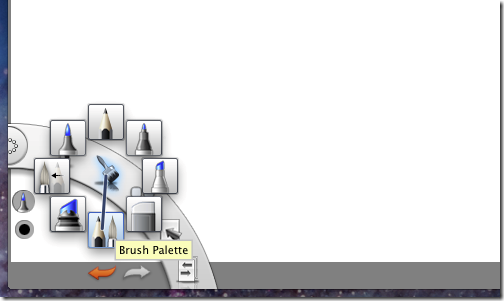
このアプリには、レイヤー、なげなわツール、ブラシ、この種の無料アプリでは一般的に見られないもの。欠けているのはテキストを追加する機能ですが、それでも試してみて傷つけないものです。
Mac App StoreからSketchBookを入手













コメント